web自动化 -- js操作(滑动屏幕修改页面)
Posted mua~mua~
tags:
篇首语:本文由小常识网(cha138.com)小编为大家整理,主要介绍了web自动化 -- js操作(滑动屏幕修改页面)相关的知识,希望对你有一定的参考价值。
一、selenium对 js 的操作方法
1、先定义 js 操作 或者 定义 目标元素
2、执行 js 操作: driver.execute_script(js操作) 或者 driver.execute_script("js操作的固定写法", 目标元素)
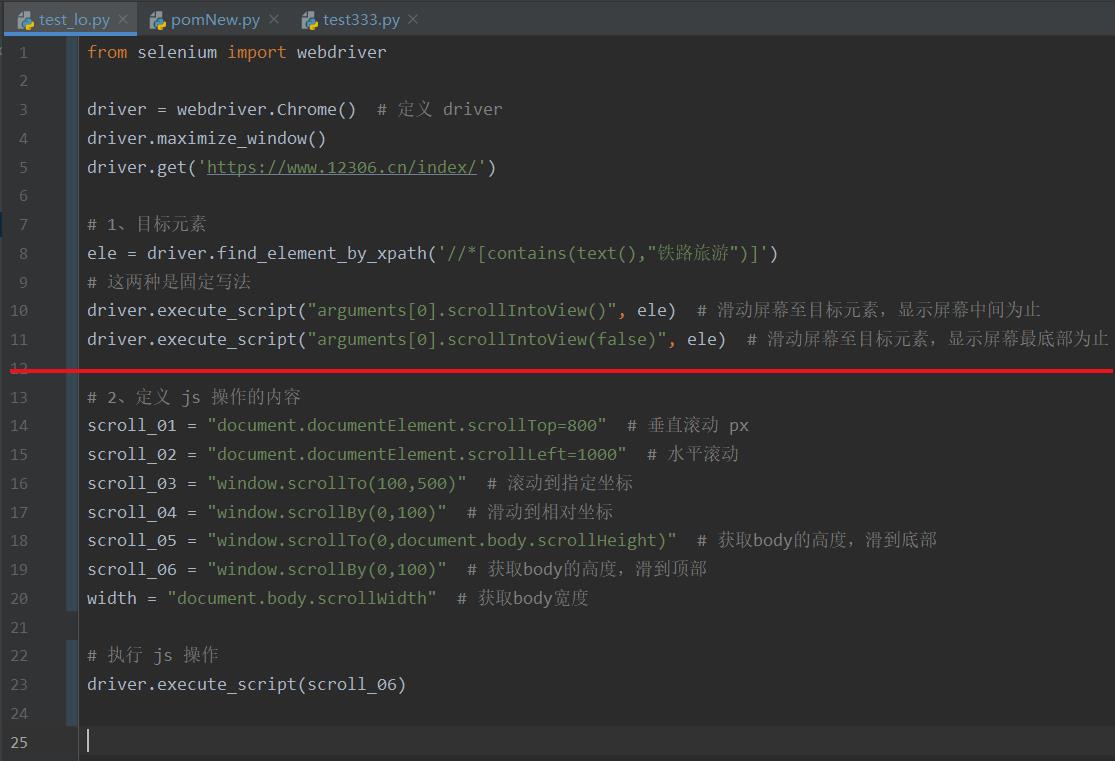
二、 js 操作 可以在浏览器F12的 console 进行演示
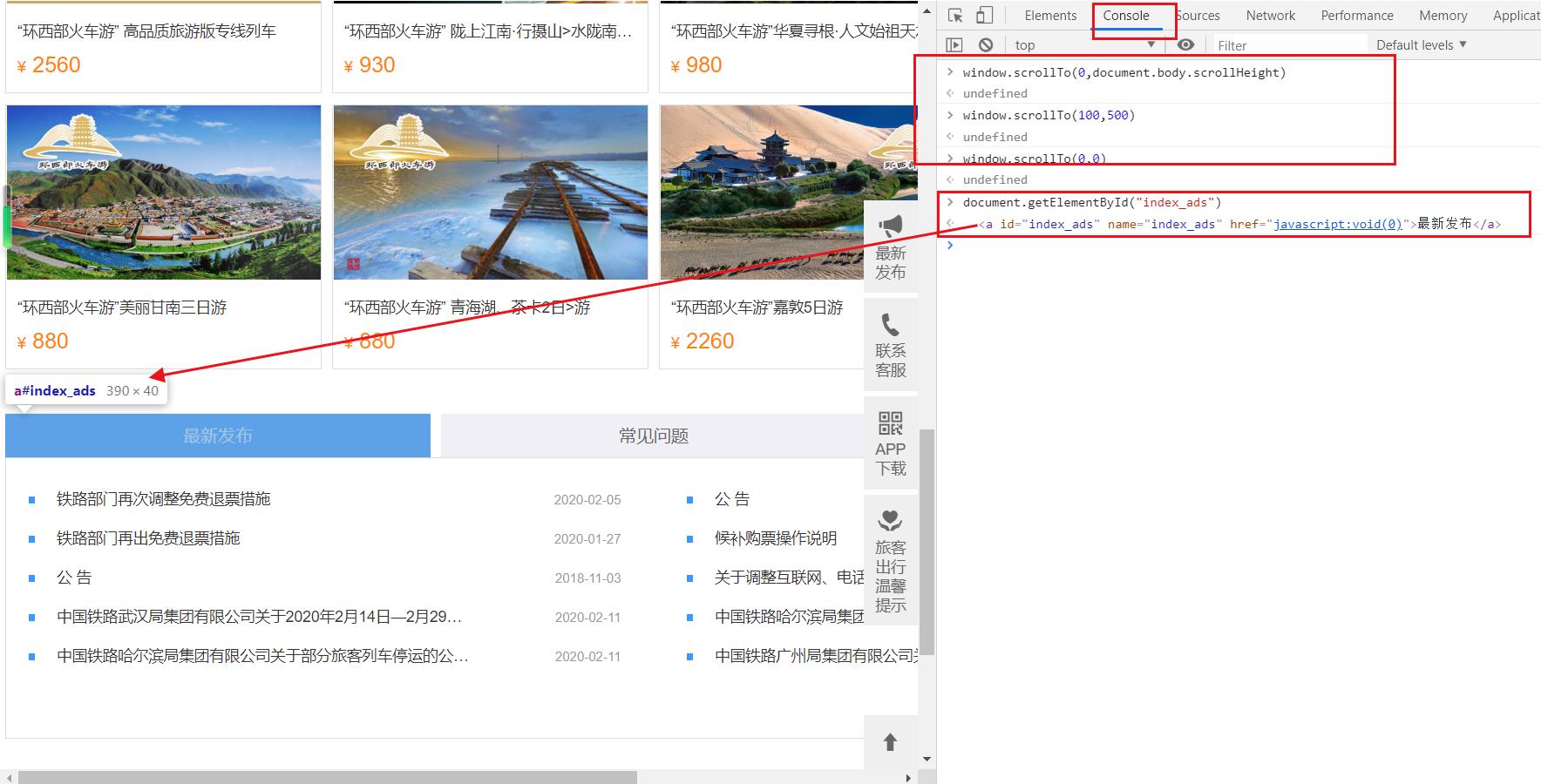
三、移动屏幕至目标元素
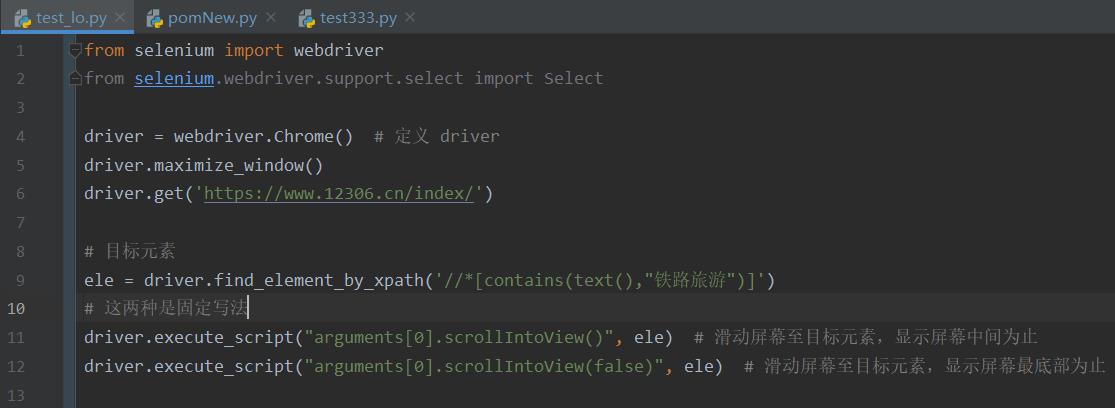
from selenium import webdriver driver = webdriver.Chrome() # 定义 driver driver.maximize_window() driver.get(\'https://www.12306.cn/index/\') # 目标元素 ele = driver.find_element_by_xpath(\'//*[contains(text(),"铁路旅游")]\') # 这两种是固定写法 driver.execute_script("arguments[0].scrollIntoView()", ele) # 滑动屏幕至目标元素,显示屏幕中间为止 driver.execute_script("arguments[0].scrollIntoView(false)", ele) # 滑动屏幕至目标元素,显示屏幕最底部为止
四、移动屏幕 固定像素
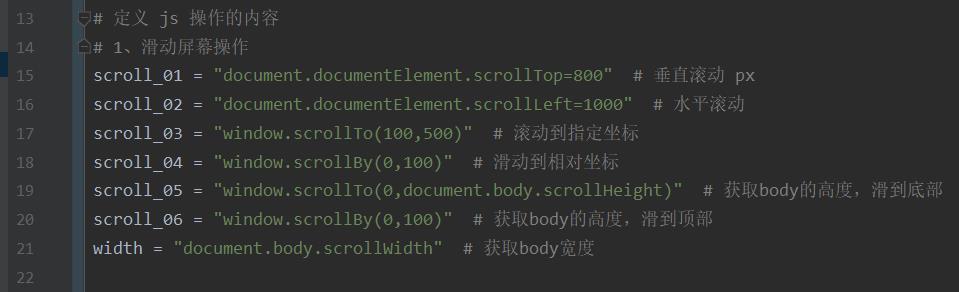
# 定义 js 操作的内容 # 1、滑动屏幕操作 scroll_01 = "document.documentElement.scrollTop=800" # 垂直滚动 px scroll_02 = "document.documentElement.scrollLeft=1000" # 水平滚动 scroll_03 = "window.scrollTo(100,500)" # 滚动到指定坐标 scroll_04 = "window.scrollBy(0,100)" # 滑动到相对坐标 scroll_05 = "window.scrollTo(0,document.body.scrollHeight)" # 获取body的高度,滑到底部 scroll_06 = "window.scrollBy(0,100)" # 获取body的高度,滑到顶部 width = "document.body.scrollWidth" # 获取body宽度
五、修改页面元素
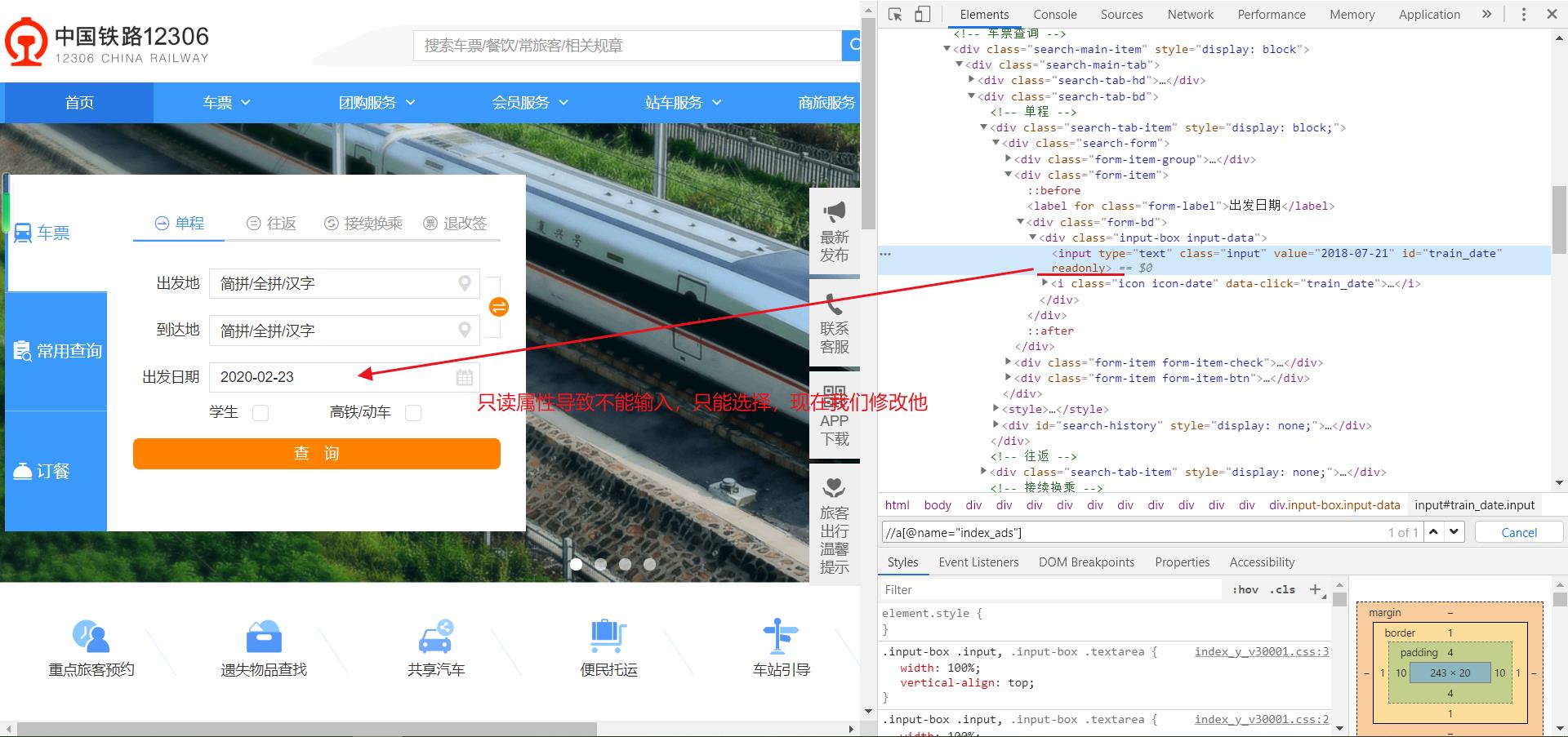
修改的第一波 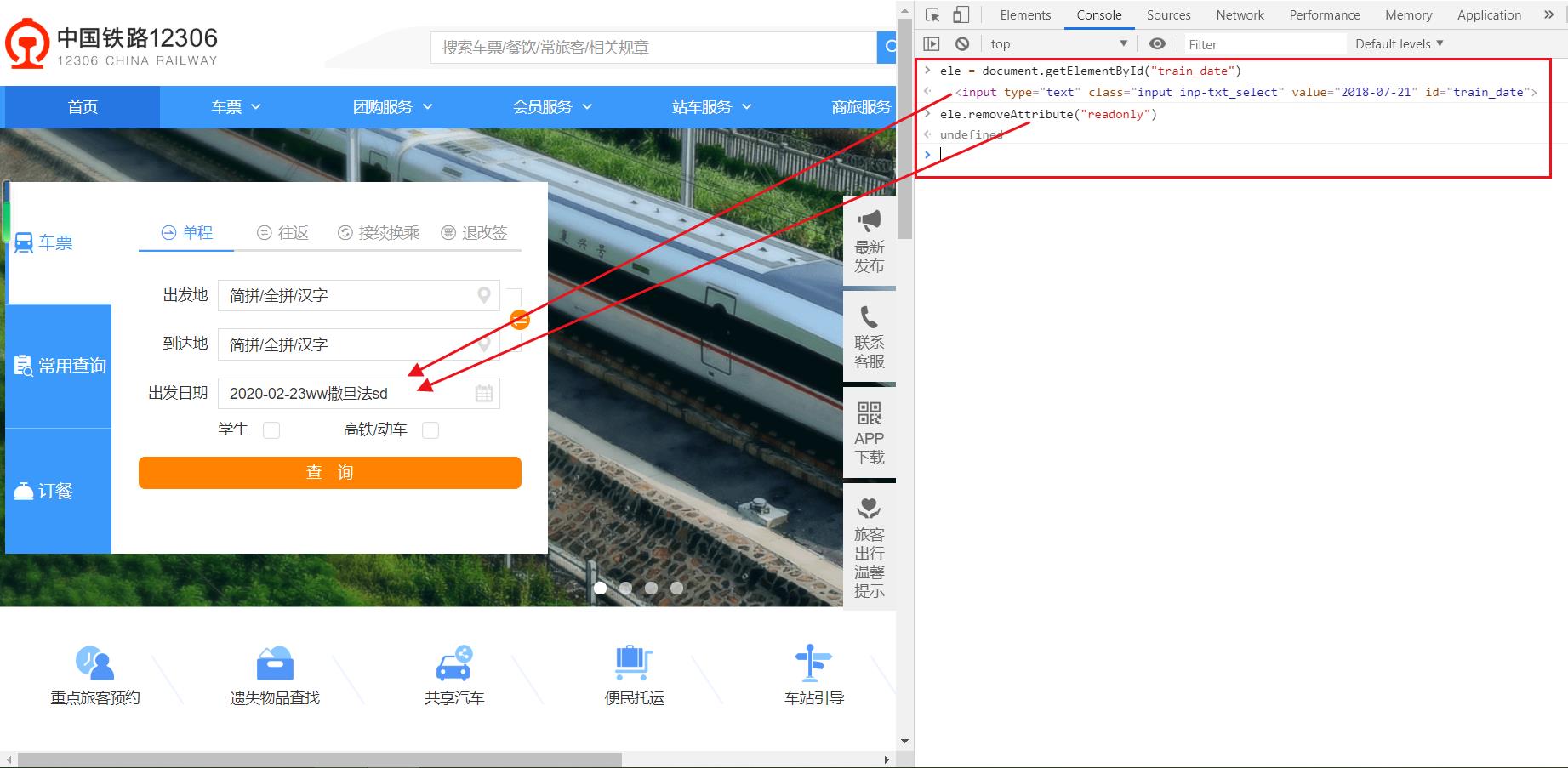
修改第二波
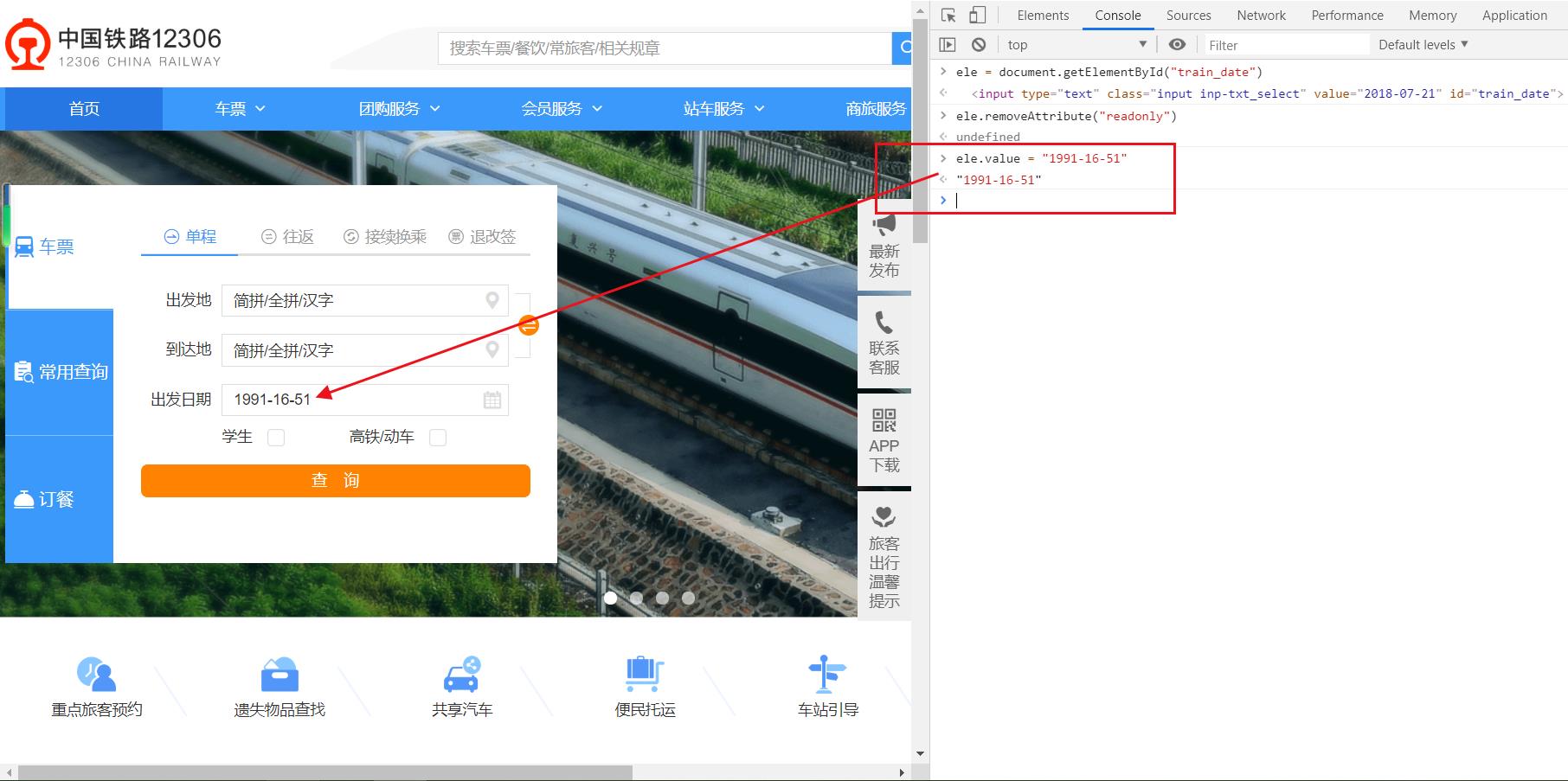
查询
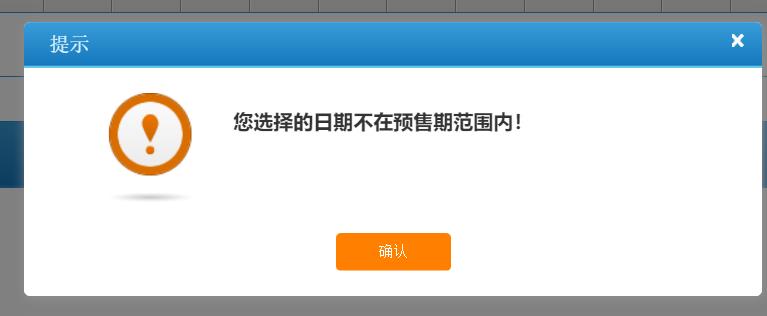
以上是关于web自动化 -- js操作(滑动屏幕修改页面)的主要内容,如果未能解决你的问题,请参考以下文章